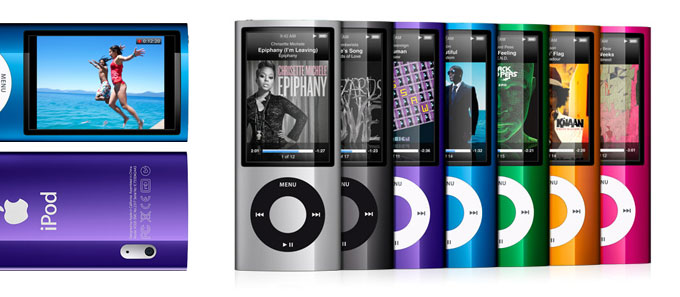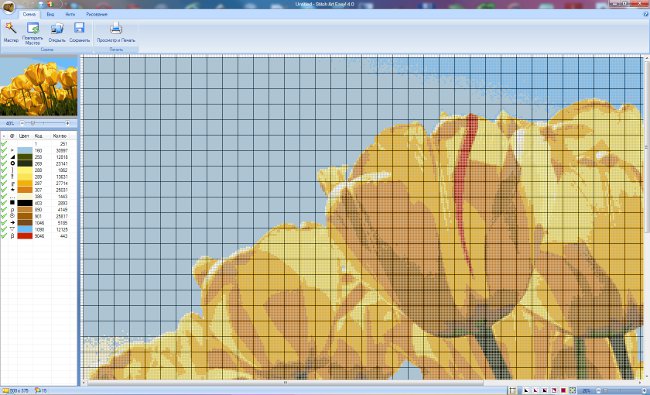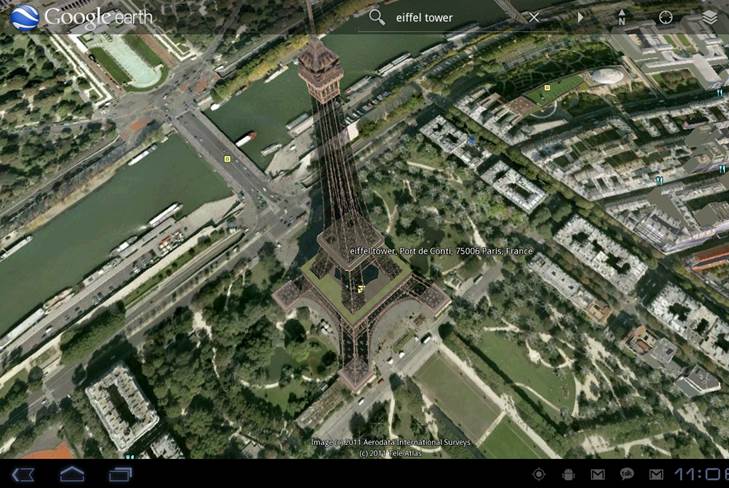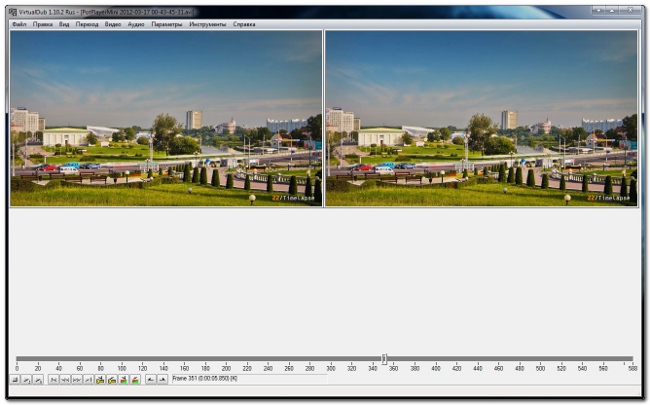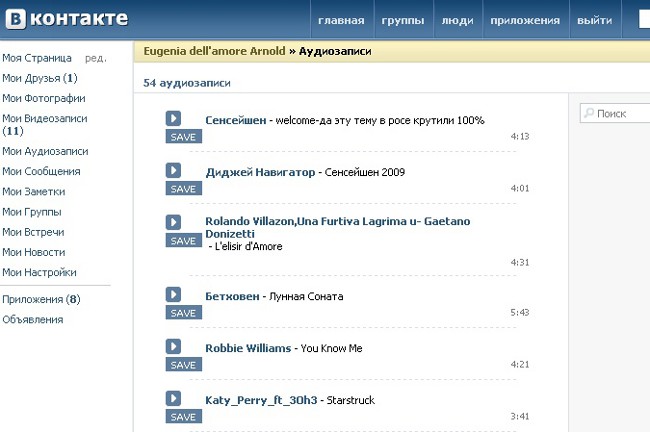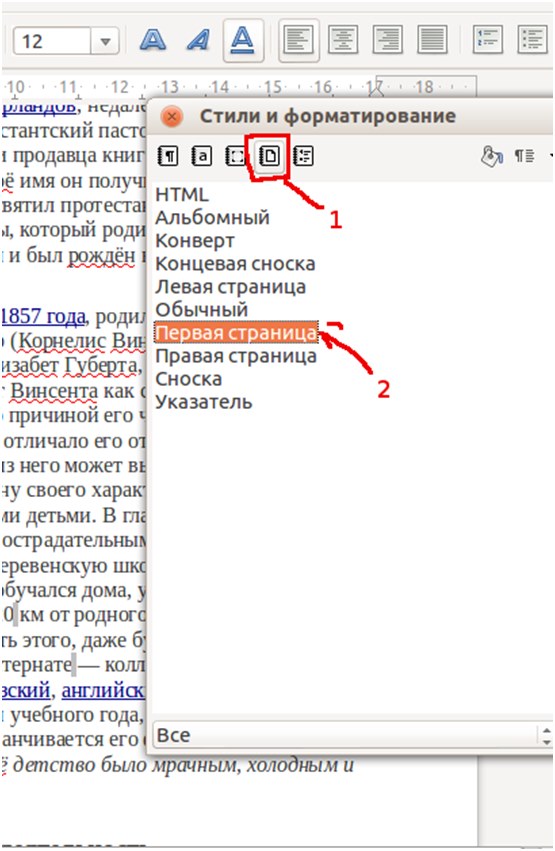Den enkleste måten å sette inn musikk i en presentasjon
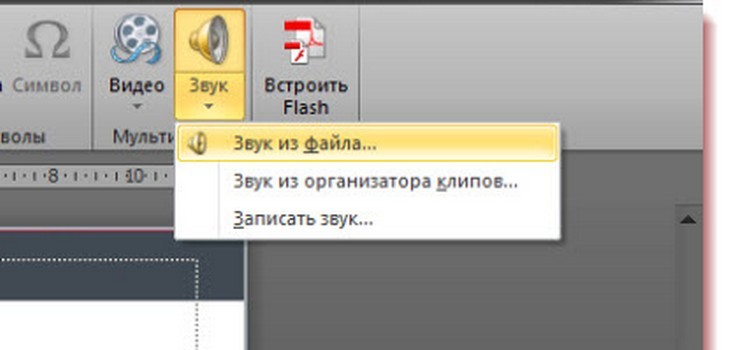
Power Point-programmet er ganske nyttig iarsenal på datamaskinen din. Med hjelpen kan du enkelt lage interessante og fargerike presentasjoner av dine ideer, livsmomenter, resultatene av arbeidet ditt. I tillegg er dette programmet en utmerket assistent i forretningsforhold, siden uten noen spesiell innsats kan du presentere et publikum et nytt produkt av firmaet ditt, en rapport om arbeidet, og foreslå en forretningsplan. Vanligvis har brukerne ikke spesielle vanskeligheter med programmet, men noen ganger står folk overfor problemet med å legge til musikk i presentasjonen. For å unngå slike spørsmål, la oss håndtere det.
Sett inn en lyd- eller lydfil i en presentasjon
Det er flere alternativer for å legge til musikk eller lyder. For å gjøre dette, velg "Sett inn" -fanen i programmenyen, og i "Multimedia" -delen finner vi "Lyd" -ikonet.
Som du kan se, under "Sound" -ikonet er det en liten pil, når du klikker på den, kommer en meny opp, slik at du kan legge til musikk på flere måter:
sett inn en sang eller lydfil fra personlige mapper
velg fra samlingen av lyder av selve programmet
ta opp lydfilen selv.
Siden vi ønsker å sette inn i presentasjonen er det ikke lettlyd eller innspilling og fullverdig musikk, velg deretter kategorien "Lyd fra fil", og finn deretter ønsket sang på datamaskinen. Etter å ha valgt en sang, sett den inn i lysbildet.
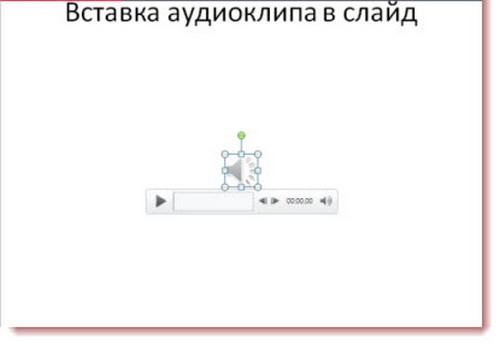
Etter at du har satt inn ønsket lydfil, har duDu vil se et lite "Playback" -panel. Dette panelet lar deg enkelt redigere, endre lydinnstillingene til musikken din. For eksempel kan du om nødvendig velge ønsket segment av sangen, og ikke bla det helt. For å gjøre dette, ved hjelp av bokmerker, må du sette notasjonen i form av bindestreker ved begynnelsen og slutten av avspillingen. Etter dette forblir det bare å dra de grønne (opprinnelige) og røde (endelige) glidebryterne til stedet for bokmerkene.
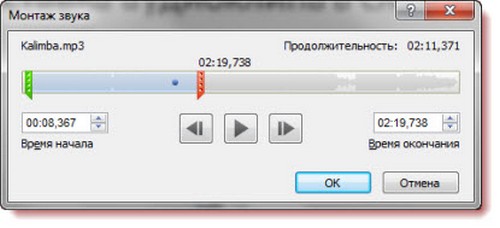
Hvis du ikke vil skremme fremtidige seerepresentasjon av det skarpe utseendet på musikk, anbefaler vi at du senker volumet av den første og endelige avspillingen, så å si, lag en harmonisk og jevn musikalsk innsats. Derfor, i "Avspilling" -panelet, angi nødvendig tid for begynnelsen og slutten av visningen å forsvinne. Mens hovedvolumet settes med "Volum" -ikonet. Se detaljer:

Hvis du vil legge til en lydfil ikke til en, men til flere presentasjonsglass, er det flere alternativer:
Du kan få en sang til å spille kontinuerliggjennom hele presentasjonen, uansett antall lysbilder. På menyen "Avspilling" velger du kategorien "start", velg "for alle lysbilder" fra listen som er oppgitt.

I tillegg vil du også bli presentert med følgende innstillinger: "Skjul for visning", "Spol tilbake etter avspilling" og "Kontinuerlig". Velg noe du liker.
Å skape en mer livlig presentasjon på sluttenAlle lysbilder kan legge til en lyd av applaus og applaus (det er i samlingen av selve programmet). Arbeide med lignende lyder skiller seg ikke fra å legge til sanger fra datamaskinen. Med mindre i første fase må du ikke velge "Lyd fra filen", men "Lyd fra klipperen".
Faktisk, på denne all visdomslutt, nå vet du hvordan du setter inn musikk i presentasjonen. Spesielle ferdigheter i å jobbe med programmet er ikke påkrevd, enhver student kan takle. La din innsats ikke forlate noen likegyldig!